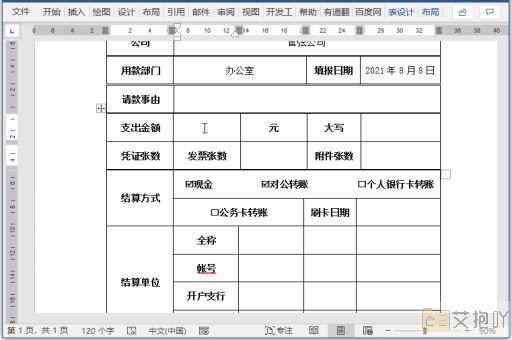电脑word文档文字间距怎么调
调整word文档文字间距的步骤如下:
1. 打开你的word文档,选择你想要调整的文字。如果你想要调整整个文档的行距,那么你可以直接跳过这一步。

2. 在菜单栏中找到并点击“开始”选项卡,在这个选项卡下你会看到一个名为“段落”的区域。
3. 在“段落”区域中,你会看到一个带有两条横线的小图标,这就是调整行距的按钮。点击这个按钮,会出现一个下拉菜单。
4. 在这个下拉菜单中,你可以选择你需要的行距类型。如果你想要双倍行距,那么你就选择“2.0”。如果你想要单倍行距,那么就选择“1.0”。
5. 除了预设的行距选项外,你还可以自定义行距。在下拉菜单的底部,有一个“行距选项…”的链接,点击这个链接,会弹出一个新的对话框。
6. 在这个对话框中,你可以设置具体的行距数值,以及是否包括段前和段后的距离。设置完成后,点击“确定”按钮即可。
7. 别忘了保存你的更改。你可以通过点击菜单栏上的“文件”->“保存”,或者使用快捷键ctrl+s来保存你的文档。
以上就是调整word文档文字间距的具体步骤。希望对你有所帮助。


 上一篇
上一篇